一、使用筛选功能可快速集中显示匹配行;二、高级筛选能将结果复制到指定位置;三、通过INDEX与SMALL数组公式动态提取所有匹配项;四、Power Query支持多条件数据整合,实现统一展示。
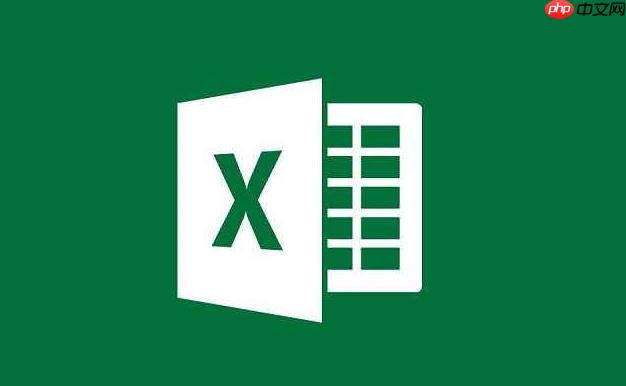
如果您在Excel中查找特定内容,但希望将所有匹配项集中显示以便查看或处理,则可以通过多种方法实现结果的统一展示。以下是几种有效的操作方式:
通过数据筛选功能,可以快速将包含指定内容的行筛选出来并集中显示。
1、选中需要查找的数据区域,包括表头。
2、点击“数据”选项卡中的“筛选”按钮,在每列标题旁出现下拉箭头。
3、点击目标列的下拉箭头,在搜索框中输入要查找的内容。
4、勾选匹配项后点击“确定”,所有符合条件的行将被保留在表格中并连续显示。
高级筛选支持将符合条件的数据复制到指定位置,便于统一查看和进一步分析。
1、在工作表任意空白区域设置条件区域,例如输入查找关键词作为条件。
2、点击“数据”选项卡中的“高级”按钮,打开高级筛选对话框。
3、在“列表区域”选择原始数据范围,“条件区域”选择刚才设置的条件单元格。
4、勾选“将筛选结果复制到其他位置”,并在“复制到”框中指定目标单元格地址。
5、点击“确定”后,所有匹配内容将被提取至指定区域并集中排列。
使用数组公式结合INDEX与SMALL等函数,可动态列出所有匹配项。
1、在目标列输入以下公式(假设数据在A列,查找词在E1,结果从G2开始输出):
=IFERROR(INDEX(A:A,SMALL(IF(A:A=E1,ROW(A:A)),ROW(1:1))),"")
2、按Ctrl+Shift+Enter输入数组公式,然后向下填充公式。
3、公式会逐行返回匹配值,空白处显示为空,实现自动汇总显示所有查找到的内容。
Power Query可用于从多个工作表或条件中提取匹配数据,并整合到一个结果表中。
1、选中数据区域,点击“数据”选项卡中的“从表格/区域”加载数据到Power Query编辑器。
2、在编辑器中使用“筛选”功能,保留包含目标内容的行。
3、关闭并加载查询结果到新工作表。
4、若需合并多个条件结果,可创建多个查询后使用“追加查询”功能将其合并,最终生成一个包含所有匹配项的统一列表。
以上就是excel中查找的内容如何统一显示出来的详细内容,更多请关注php中文网其它相关文章!

全网最新最细最实用WPS零基础入门到精通全套教程!带你真正掌握WPS办公! 内含Excel基础操作、函数设计、数据透视表等

Copyright 2014-2025 https://www.php.cn/ All Rights Reserved | php.cn | 湘ICP备2023035733号